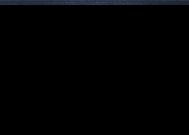电脑开机黑屏无法启动的解决方法?
- 数码知识
- 2025-04-02
- 6
- 更新:2025-03-27 01:03:04
电脑开机黑屏无法启动是许多用户在使用电脑时遇到的棘手问题。这可能是由于硬件故障、软件问题或简单的操作失误造成的。为了解决这一问题,我们需要按照一定的步骤进行诊断和修复。这篇文章将全面介绍电脑开机黑屏无法启动的多种解决方法,帮助您快速恢复正常使用。
1.检查电源连接
最基本也是最容易忽略的一个步骤是检查电脑的电源连接。请按照以下步骤操作:
确保显示器与电源插座正确连接,并且电源指示灯亮起。
确认电脑机箱的电源线连接完好且机箱电源开关处于开启状态。
如果电脑有独立的电源按钮,请确保其已被按下并保持开启。
注意:确保所有的线缆都没有松动,因为这可能是阻止电脑启动的原因之一。
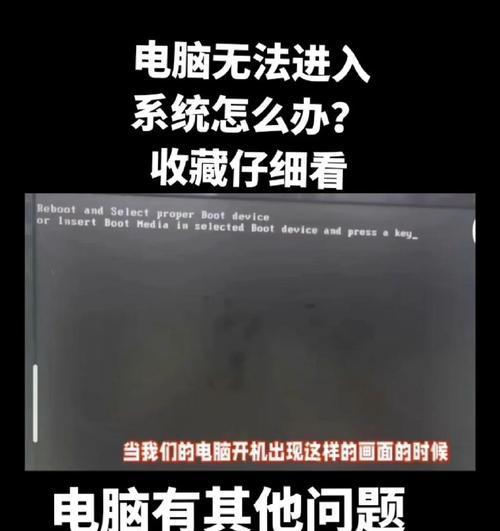
2.检查硬件连接
确保硬件连接良好也是解决开机黑屏问题的一个关键步骤。
打开机箱,检查内存条、显卡以及硬盘的数据和电源连接线是否插紧。
尝试重新安装内存条,有时候内存条接触不良也会造成无法开机。
如果有独立显卡,尝试拔插显卡或者将其重新安装。

3.显示器自检功能
一些显示器具有自检功能,可以通过它来判断显示器是否正常工作。
检查显示器是否有自身的问题(如损坏、未接通电源、或有故障显示信息)。
尝试更换显示器数据线或使用其他显示器来排除硬件故障。

4.最小系统法诊断
最小系统法是指只保留最基本的硬件组件(如CPU、内存、主板、电源和显示器),来排除故障。
移除所有非必要的硬件,如声卡、网卡、光驱等。
保留最基本的硬件重新启动电脑,看是否能够正常启动。
如果可以,再逐一添加其他硬件,每当添加一个硬件就重试一次,直至找出故障硬件。
5.BIOS设置
在排除了硬件问题后,可能需要检查BIOS设置。
重启电脑并在启动时按下特定键(通常是F2、Del或Esc)进入BIOS设置。
检查启动顺序是否正确,并确认无误。
如果有多个内存条,尝试只留下一根来测试。
6.系统恢复和重装
如果上述步骤都不能解决问题,可能需要考虑系统恢复或重装操作系统。
使用Windows安装盘或系统恢复盘进行启动。
选择修复计算机选项,使用系统修复或命令提示符恢复系统。
如果系统损坏严重,可能需要备份重要数据后使用安装盘重新安装操作系统。
7.硬件故障排除
如果经过系统恢复和重装后问题依旧存在,就可能涉及到硬件故障。
在这种情况下,最好的解决方式是将电脑送至专业维修店检测和维修。
8.
电脑开机黑屏无法启动问题可能涉及到多种原因,从检查电源连接开始,到硬件连接、显示器自检、最小系统法、BIOS设置、系统恢复重装,最后可能涉及硬件故障排除。根据上述步骤逐一排查,您应该能找到问题的所在并解决。如果自行处理后问题依旧存在,建议寻求专业技术人员的帮助。
通过以上详尽的步骤,希望能够帮助您解决电脑开机黑屏的问题。遇到此类故障时,请不要慌张,按照逻辑顺序排查问题,通常都能找到有效的解决方案。